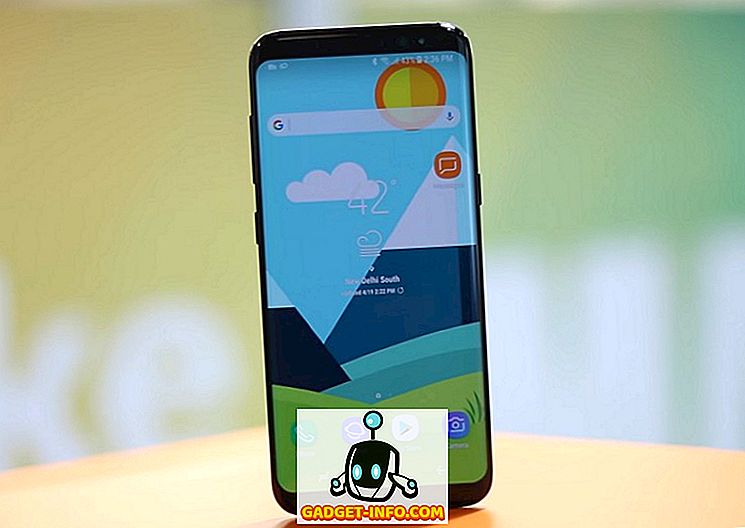Android Debugging Bridge (ADB), seperti nama yang dicadangkan, adalah utiliti baris arahan yang menawarkan pemaju untuk membuat debug pelbagai bahagian aplikasi mereka. Walau bagaimanapun, ia tidak terhad kepada pemaju sahaja. Jika anda ingin mengakses ciri-ciri tertentu platform Android yang tidak boleh diakses, anda juga boleh menggunakan arahan ADB dengan memasang ADB pada komputer anda - Windows atau Mac. Sebaik sahaja anda memasangnya, terdapat banyak perkara yang sejuk yang boleh anda lakukan dengan peranti Android anda. Selain itu, terdapat pelbagai aplikasi yang memerlukan keizinan ADB untuk berfungsi. Jadi, jika anda telah keliru tentang cara memasang dan menggunakan ADB pada Windows atau Mac, kami telah dilindungi. H ere ialah cara memasang ADB pada Windows atau Mac:
Nota: Peranti Android yang digunakan untuk kaedah ini ialah Moto G3 yang menjalankan Android 7.1.2; PC Windows menjalankan Windows 10 Pro; dan MacBook Pro sedang berjalan macOS High Sierra public beta 8.
Persiapkan Peranti Android Anda untuk ADB
Walaupun anda memasang ADB pada PC Windows atau Mac anda, tidak ada gunanya melainkan jika anda menyiapkan peranti Android anda terlebih dahulu untuk bekerja dengan ADB. Jadi sekiranya anda tidak pasti bagaimana untuk melakukannya, ikuti langkah-langkah di bawah untuk mengetahui.
- Buka Tetapan pada peranti Android anda, dan pergi ke "Perihal Telefon" ("Sistem" di Android Oreo). Di sini, ketik "Bangun nombor" 7 kali berturut-turut.

- Ini akan membolehkan "pilihan Pemaju" dalam tetapan. Teruskan ke tetapan ini, dan dayakan "penyahpepijatan USB" .

Kini peranti Android anda akan memasuki mod debug apabila ia disambungkan ke komputer menggunakan USB. Langkah seterusnya adalah untuk menyediakan ADB pada komputer anda.
Pasang ADB pada Windows
Berikut adalah langkah-langkah untuk memasang ADB pada Windows:
- Pertama, muat turun ADB Minimal dan Fastboot atau binari Google rasmi menggunakan pautan langsung ini. Sebaik sahaja dimuat turun, ekstrak kandungan fail ini pada PC Windows anda menggunakan utiliti arkib fail seperti WinRAR.

- Sekarang menuju ke folder yang diekstrak, dan klik kanan mana-mana sahaja sambil memegang kekunci Shift . Dari menu konteks yang muncul, pilih "Buka PowerShell tetingkap di sini" / "Buka tetingkap arahan di sini" .

- Selepas ini, hubungkan peranti Android anda ke komputer anda, dan tukar mod USB ke "Transfer files" .

- Dalam tetingkap arahan, jalankan kod berikut, dan, jika digesa, izinkan debugging USB pada peranti Android anda. Sekiranya semuanya berjalan lancar, anda harus melihat nombor siri peranti anda dalam tetingkap arahan.
peranti adb

Tahniah! ADB kini telah berjaya dipasang pada PC Windows anda.
Pasang ADB pada Mac
Jika anda memiliki Mac, langkah-langkah untuk memasang ADB sangat serupa dengan itu pada Windows dan boleh diikuti seperti yang dinyatakan di bawah:
- Muat turun binari Google rasmi menggunakan pautan langsung ini. Sekarang, ekstrak fail ini pada Mac anda menggunakan arkitem fail seperti The Unarchiver.
- Selepas ini, buka Terminal, dan semak imbas ke folder yang diekstrak .

- Kini sambungkan peranti Android anda ke Mac anda, dan, pada peranti Android anda, tukar mod USB ke "Transfer files" .

- Anda kini boleh melaksanakan arahan berikut . Berikan kebenaran pada peranti Android anda, jika ditanya. Pada pelaksanaan yang berjaya, anda harus dapat melihat nombor siri peranti anda.
peranti adb

Ini menandakan bahawa ADB telah berjaya dipasang pada Mac anda. Sekarang mari kita lihat cara menggunakan ADB.
Bagaimana Menggunakan ADB pada Windows dan macOS
Selepas anda berjaya memasang ADB pada Windows PC atau Mac anda, menggunakannya hanyalah satu perkara untuk melaksanakan pelbagai arahan ADB di Command Prompt / Terminal. Pastikan anda telah menyambungkan peranti Android anda ke komputer anda semasa penyahpepijatan USB didayakan. Selepas ini, anda boleh mencuba perintah yang berbeza dan pengalaman Android secara keseluruhannya berbeza. Untuk membantu anda memulakan, diberikan di bawah adalah beberapa arahan ADB yang paling biasa digunakan .
| Perintah | Penerangan |
|---|---|
| peranti adb | Untuk melihat senarai peranti Android yang berkomunikasi dengan komputer anda |
| adb push | Untuk memindahkan fail ke peranti Android anda secara pemrograman |
| adb tarik | Untuk memindahkan fail dari peranti Android anda secara berkala |
| apk memasang | Untuk memasang aplikasi secara programatik menggunakan fail APK |
| adb reboot | Untuk reboot peranti Android anda |
| reboot adb reboot | Untuk reboot peranti Android anda dalam mod pemulihan |
| adb reboot bootloader | Untuk reboot Android devie anda ke bootloader |
| adb shell | Untuk memulakan shell jauh dengan peranti Android anda |
Pasang ADB pada Windows dan Mac Dengan Kemudahan
ADB adalah utiliti yang amat berguna untuk semua pengaturcara Android. Walaupun anda bukan seorang diri sendiri, anda kini tahu cara menyiapkan ADB pada PC atau Mac anda dan menggunakannya dengan peranti Android anda. Dan jika anda baru untuk ini, saya sudah menyenaraikan beberapa arahan ADB yang biasa di atas. Ini membolehkan anda mengalami Android seperti yang anda tidak pernah sebelum ini. Bercakap tentang arahan ADB, mana yang kegemaran anda? Saya ingin mendengar daripada anda di bahagian komen di bawah.